'>

Selepas anda menyambungkan fon kepala ke komputer Windows 10, anda tidak dapat mendengar bunyi dari fon kepala. Dalam peranti Main balik, fon kepala juga tidak muncul. Apa yang berlaku? Jangan risau. Ini adalah masalah biasa pada Windows 10. Anda boleh menyelesaikan ralat dengan salah satu penyelesaian di bawah.
Sebelum anda mencuba penyelesaiannya, pastikan ini bukan masalah perkakasan :
Sekiranya komputer anda mempunyai port lain, pasangkan fon kepala anda ke bahagian lain t dan lihat apakah masalahnya masih berlanjutan. Sekiranya anda dapat mendengar bunyi dari fon kepala dengan port lain, masalahnya mungkin adalah port. Sekiranya anda tidak mempunyai port lain untuk dipasang ke fon kepala, lewati penyelesaian masalah ini.
Sekiranya boleh, sambungkan fon kepala anda ke komputer lain untuk memeriksa sama ada masalah itu berterusan. Sekiranya anda dapat menggunakan fon kepala dengan betul di komputer lain, masalahnya ialah tetapan komputer. Kemudian cuba ikuti penyelesaian. Sekiranya anda tidak dapat mendengar bunyi menggunakan fon kepala di komputer lain, masalahnya mungkin fon kepala.
Disana ada lima penyelesaian untuk menyelesaikan masalah pada komputer anda. Anda mungkin tidak perlu mencuba semuanya. Cukup jalan di bahagian atas senarai sehingga anda menjumpai yang sesuai untuk anda.
- Tunjukkan dan aktifkan fon kepala secara manual
- Nyahpasang kemudian pasang semula pemacu audio
- Kemas kini pemacu audio
- Dayakan Stereo Mix
- Konfigurasikan tetapan panel kawalan audio
Penyelesaian 1: Tunjukkan dan aktifkan fon kepala secara manual
Peranti fon kepala mungkin dilumpuhkan dan disembunyikan dalam peranti Main balik. Anda mungkin perlu membuatnya muncul dan mengaktifkannya secara manual.
Ikut langkah-langkah ini:
1) Buka Peranti main balik .
2) Klik kanan tempat kosong, dan kemudian pilih Tunjukkan Peranti Terputus dan Tunjukkan Peranti Cacat .
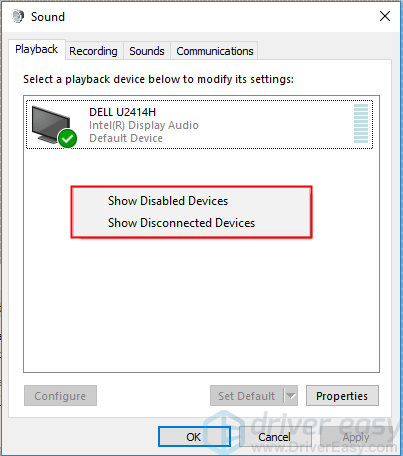
Selepas itu, anda akan melihat fon kepala muncul di peranti Main balik yang ditunjukkan dalam status Dilumpuhkan.
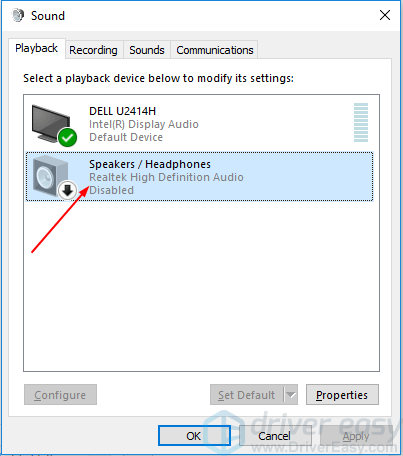
3) Klik kanan fon kepala dan klik Aktifkan .

Setelah peranti diaktifkan, jika anda melihatnya tidak ditetapkan sebagai Perangkat Lalai, sorot dan klik Tetapkan Lalai butang. Sekiranya sudah ditetapkan sebagai peranti lalai, teruskan ke langkah seterusnya.
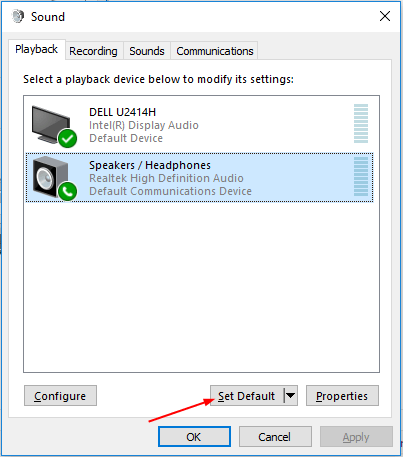
4) Klik okey -> Memohon .
5) Periksa untuk melihat apakah masalah itu diselesaikan.
Penyelesaian 2: Nyahpasang kemudian pasang semula pemacu audio
Masalahnya mungkin disebabkan oleh masalah pemacu audio. Untuk menyelesaikan masalah, anda boleh mencuba uninstall kemudian memasang semula pemacu audio.
Ikuti langkah di bawah untuk menyahpasang pemacu audio di Pengurus Peranti, kemudian pasang semula pemacu audio.
1) Pada papan kekunci anda, tekan Logo Windows kunci dan R kunci pada masa yang sama untuk menggunakan kotak larian.
2) Jenis devmgmt.msc dan klik okey butang.
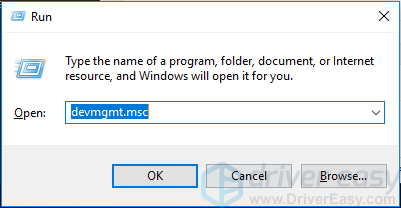
3) Klik dua kali Pengawal suara, video dan permainan untuk memperluaskan senarai peranti bunyi.
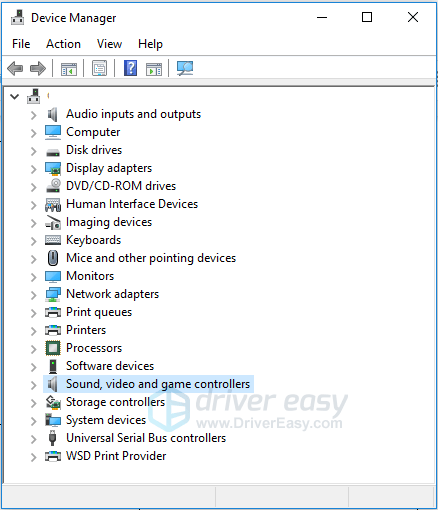
4) Klik kanan peranti audio dan pilih Nyahpasang peranti . Anda mungkin melihat lebih daripada satu peranti di bawah senarai, pastikan anda menyahpasang peranti audio tetapi bukan peranti audio paparan. Audio anda mungkin Audio Definisi Tinggi Realtek atau Audio Definisi Tinggi IDT .
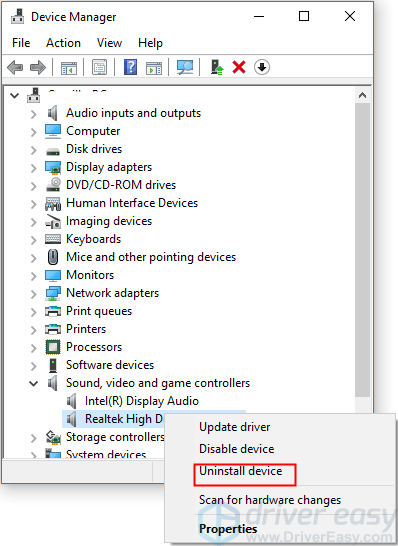
5) Apabila diminta untuk menyahpasang, jika anda melihat Padamkan perisian pemacu untuk peranti ini , tandakan kotak, kemudian klik Nyahpasang butang. Sekiranya anda tidak melihat kotak itu, cukup tekan butang Nyahpasang.
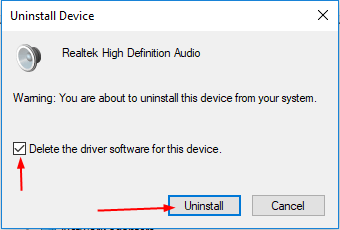
6) Apabila penyahpasangan selesai, mulakan semula komputer anda untuk membolehkan Windows memasang semula pemacu.
7) Periksa untuk melihat apakah anda dapat melihat fon kepala di peranti Main balik.
Penyelesaian 3: Kemas kini pemacu audio
Sekiranya menyahpasang pemacu tidak berfungsi, anda mungkin perlu mengemas kini pemacu.
Terdapat dua cara untuk mengemas kini pemacu audio anda: secara manual atau automatik.
Kemas kini pemandu manual - Anda boleh mengemas kini pemacu audio anda secara manual dengan pergi ke laman web pengeluar untuk mendapatkan kad suara dan mencari pemacu yang paling baru yang betul. Pastikan hanya memilih pemacu yang serasi dengan varian Windows 10 anda.
Kemas kini pemacu automatik - Sekiranya anda tidak mempunyai masa, kesabaran atau kemahiran komputer untuk mengemas kini pemacu audio anda secara manual, anda boleh melakukannya secara automatik dengan Pemandu Mudah .Driver Easy secara automatik akan mengenali sistem anda dan mencari pemacu yang betul untuk kad suara anda, dan varian Windows 10 anda, dan ia akan memuat turun dan memasang pemacu dengan betul:
1) Muat turun dan pasang Pemacu Mudah.
2) Jalankan Pemacu dengan Mudah dan klik Mengimbas sekarang butang. Driver Easy kemudian akan mengimbas komputer anda dan mengesan sebarang masalah.
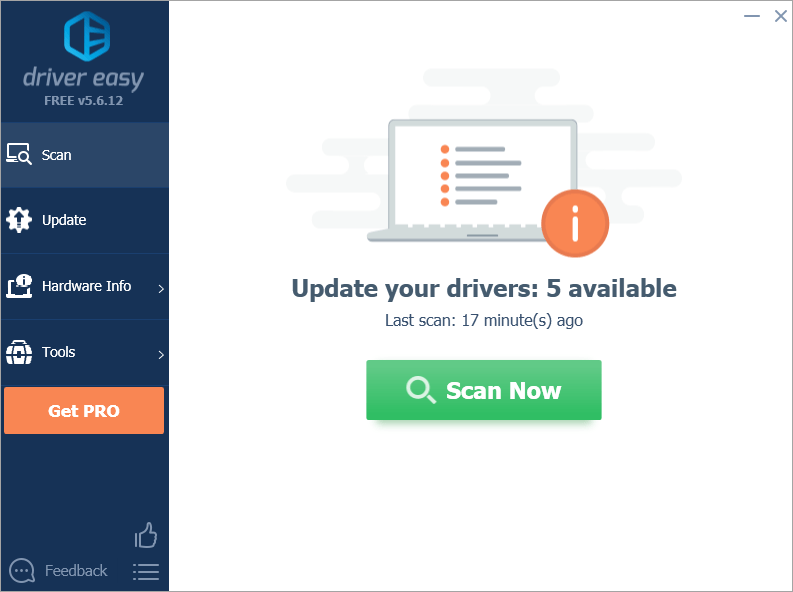
3) Klik Kemas kini butang di sebelah pemacu audio yang ditandai untuk memuat turun dan memasang versi pemacu yang betul secara automatik (anda boleh melakukan ini dengan PERCUMA versi).
Atau klik Kemaskini semua untuk memuat turun dan memasang versi yang betul secara automatik semua pemacu yang hilang atau ketinggalan zaman pada sistem anda. (Ini memerlukan Untuk versi yang dilengkapi dengan sokongan penuh dan jaminan wang dikembalikan 30 hari. Anda akan diminta untuk meningkatkan apabila anda mengklik Kemas kini Semua.)
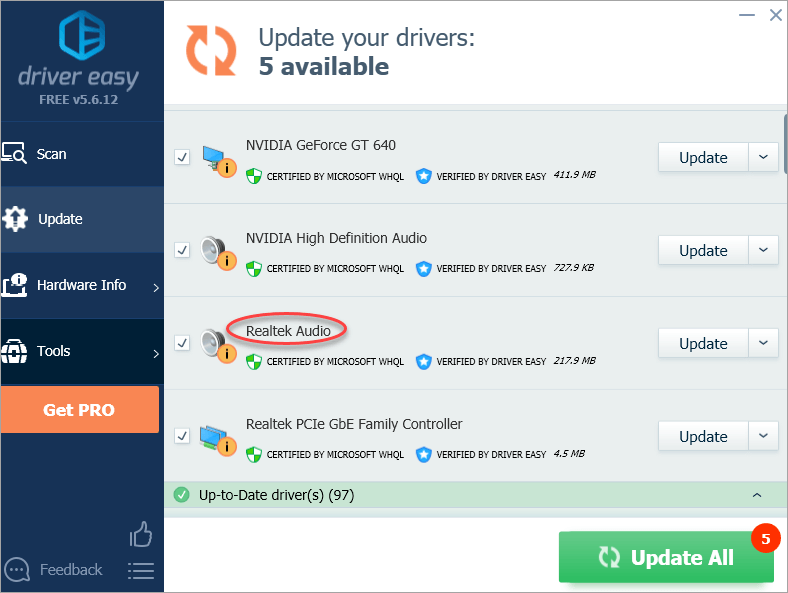
4) Mulakan semula ke komputer anda dan periksa untuk melihat apakah Windows 10 mengesan fon kepala anda.
Penyelesaian 4: Aktifkan Stereo Mix
Untuk menyelesaikan masalah, anda boleh mencuba Stereo Mix. Untuk melakukannya:
1) Buka Peranti main balik .
2) Di bawah Rakaman tab, klik kanan pada Campuran Stereo dan pilih Aktifkan pada menu konteks.
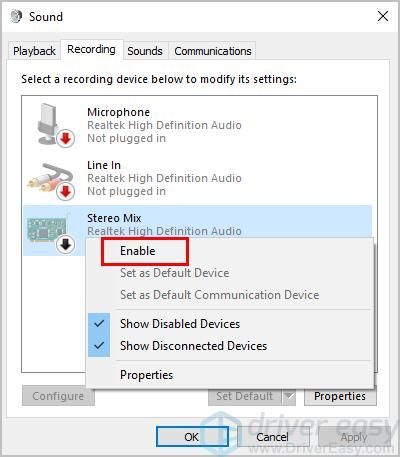
3) Klik Memohon -> okey .
4) Periksa untuk mengetahui apakah Windows 10 mengesan fon kepala anda.
Penyelesaian 5: Lumpuhkan pengesanan jack panel depan (hanya untuk pemacu audio Realtek)
Salah satu sebab fon kepala tidak muncul di peranti Main balik boleh mengaktifkan pengesanan jack panel depan. Perkara ini sering berlaku pada pemacu audio Realtek. Sekiranya anda memasang pengurus audio Realtek HD, anda boleh mencuba kaedah ini . Sekiranya tidak, cubalah kaedah lain.
Ikuti langkah di bawah:
1) Buka Pengurus Bunyi .
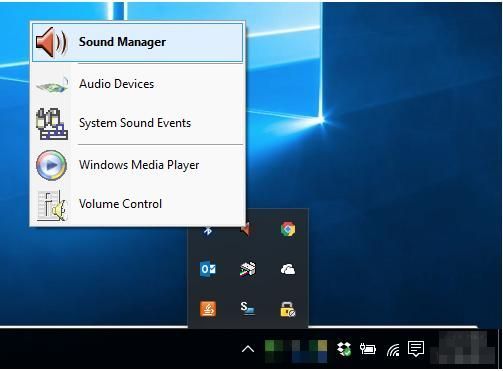
2) Klik folder kecil di sudut kanan atas.
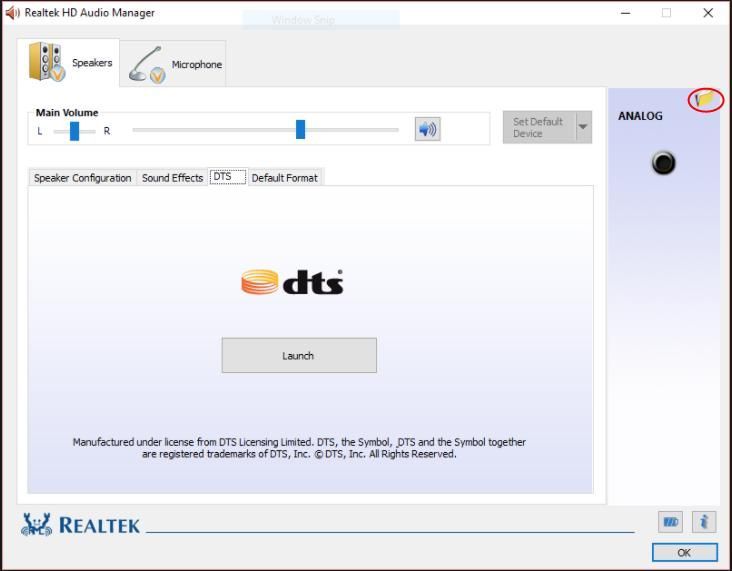
3) Periksa “ Lumpuhkan pengesanan bicu panel depan Pilihan.
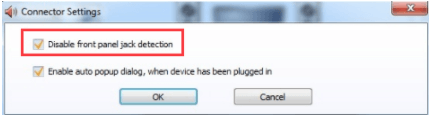
4) Klik okey butang.
5) Periksa untuk melihat apakah fon kepala muncul di peranti Main balik.
Harap salah satu penyelesaian di sini sesuai untuk anda. Sekiranya anda mempunyai sebarang pertanyaan, sila tinggalkan komen anda. Kami ingin mendengar idea atau cadangan.






![[2021 Petua] Cara Memperbaiki Kehilangan Paket di MW: Warzone](https://letmeknow.ch/img/network-issues/29/how-fix-packet-loss-mw.jpg)